
Perangkat lunak ini akan memperbaiki kesalahan umum komputer, melindungi Anda dari kehilangan file, malware, kegagalan perangkat keras, dan mengoptimalkan PC Anda untuk kinerja maksimal. Perbaiki masalah PC dan hapus virus sekarang dalam 3 langkah mudah:
- Unduh Alat Perbaikan PC Restoro yang dilengkapi dengan Teknologi yang Dipatenkan (tersedia paten sini).
- Klik Mulai Pindai untuk menemukan masalah Windows yang dapat menyebabkan masalah PC.
- Klik Perbaiki Semua untuk memperbaiki masalah yang memengaruhi keamanan dan kinerja komputer Anda
- Restoro telah diunduh oleh 0 pembaca bulan ini.
Ukuran game modern yang tipis tentu saja dapat memperpanjang proses instalasi. Tapi, bagaimanapun, kita dapat menyimpulkan bahwa bahkan orang-orang seperti Gears of War 4, berukuran sangat besar dan dengan banyak DLC, pada akhirnya akan dipasang setelah beberapa jam atau lebih.
Tapi, apa yang harus dilakukan ketika penginstalan game begitu lama sehingga Anda bahkan tidak yakin apakah bilah kemajuan maju?
Ada banyak kemungkinan alasan untuk ini dan kami memastikan untuk membahasnya di artikel ini. Terkadang masalahnya terletak pada file pengaturan dan program tambahan, dan itu mudah ditentukan dengan mencoba menginstal game alternatif.
Di sisi lain, jika Anda mengalami kendala yang sama dengan berbagai percobaan instalasi, ada baiknya memeriksa HDD Anda menggunakan perangkat lunak pemeriksaan kesehatan HDD ini.
Jadi, kami menyarankan Anda untuk menjalankan semua langkah dan, mudah-mudahan, kami akan menyelesaikannya.
Cara mengatasi game yang terjebak dalam proses instalasi untuk selamanya
- Berhenti dan coba lagi
- Jalankan penginstal dalam mode kompatibilitas dengan izin administratif
- Mulai ulang Steam dan coba lagi
- Defrag HDD dan periksa kesehatannya
- Periksa koneksi internet Anda
Solusi 1 – Keluar dan coba lagi
Sebuah langkah sederhana namun tetap layak ketika sesuatu seperti ini terjadi. Terutama jika Anda menginstal salinan digital dengan klien Steam atau rekan-rekannya. Selanjutnya, pastikan Anda memiliki ruang penyimpanan yang cukup. Kosongkan sebagian ruang jika diperlukan.
Game kontemporer hadir dengan banyak tambalan dan pembaruan tambahan yang terkadang dapat memakan waktu hingga 10, 20, atau lebih gigabyte. Pada dasarnya, agar proses instalasi selesai sepenuhnya, terkadang Anda juga perlu menginstal pembaruan yang tersedia. Dan itu juga akan memperpanjang proses instalasi.
Oleh karena itu, pastikan untuk menghentikan proses instalasi, bersihkan semuanya, periksa semua variabel yang disertakan (ruang penyimpanan, izin, dll.) dan mulai dari awal. Selanjutnya, jika ada cara, Anda dapat memulai pengaturan secara langsung dan menghindari klien Steam/Battle.net/Origin.
Solusi 2 – Jalankan penginstal dalam mode kompatibilitas dengan izin administratif
Sementara kami melakukannya, perlu disebutkan bahwa terkadang ketidakcocokan dengan versi sistem saat ini dapat menghentikan atau bahkan mencegah penginstal menyelesaikan penginstalan.
Untuk menghindari hal ini, kami menyarankan Anda untuk menjalankan game dalam mode kompatibilitas ke versi sistem yang diprediksi sebelumnya. Artinya, jika game Anda lebih lama, pastikan untuk menjalankannya dalam mode kompatibilitas untuk Windows 7 atau 8. Selain itu, izin administratif juga penting agar penginstal membuat perubahan pada sistem Anda.
- BACA JUGA: Perbaiki: Tidak dapat menjalankan game Steam di Windows 10
Jika Anda tidak menyadarinya, langkah-langkah di bawah ini akan menunjukkan cara melakukannya:
- Arahkan ke folder tempat pengaturan game (Setup.exe, sebagian besar waktu) berada. Itu baik di disk instalasi atau di penyimpanan PC.
- Klik kanan pada "Setup.exe" dan buka Properti.
- Memilih Kesesuaian tab.
- Periksalah "Jalankan program ini dalam mode kompatibilitas untukkotak.
- Dari menu tarik-turun, pilih Windows 7 atau Windows 8.
- Sekarang, periksa ”Jalankan program ini sebagai administratorkotak.
- Klik OK untuk mengonfirmasi perubahan.

Jalankan Pemindaian Sistem untuk menemukan potensi kesalahan

Unduh Restoro
Alat Perbaikan PC

Klik Mulai Pindai untuk menemukan masalah Windows.

Klik Perbaiki Semua untuk memperbaiki masalah dengan Teknologi yang Dipatenkan.
Jalankan Pemindaian PC dengan Alat Perbaikan Restoro untuk menemukan kesalahan yang menyebabkan masalah keamanan dan perlambatan. Setelah pemindaian selesai, proses perbaikan akan mengganti file yang rusak dengan file dan komponen Windows yang baru.
Setelah itu, coba instal game lagi dan proses penginstalan akan dipercepat secara substansial. Sebaliknya, jika Anda masih menunggu lama dan bilah kemajuan bergerak lambat seperti siput, pastikan untuk memeriksa langkah-langkah tambahan di bawah ini.
Solusi 3 – Mulai ulang Steam dan coba lagi
Sementara distribusi digital memacu akses ke permainan tertentu, ia juga memiliki masalah sendiri. Lebih dari beberapa pengguna menemukan klien Steam bersalah lebih dari instalasi yang lambat.
Untuk mengatasi ini, yang terbaik adalah me-restart Steam dan pindah dari sana. Selain itu, Anda dapat menjalankan perintah khusus di baris perintah Jalankan yang ditinggikan. Perintah ini akan mengembalikan Steam ke nilai default dan ini adalah cara yang baik untuk menghindari penginstalan ulang.
Ikuti langkah-langkah di bawah ini untuk membersihkan konfigurasi Steam:
- TutupUapklien desktop.
- Klik kanan pada bilah tugas dan bukaPengelola tugas.

- Bukarinciandan matikan semua proses terkait Steam yang aktif.
- tekanTombol Windows + Runtuk memanggilLari baris perintah yang ditinggikan.

- Salin dan tempel perintah berikut pada baris perintah dan tekan Enter:
- uap://flushconfig
- Tunggu beberapa saat dan restart PC Anda.
Kami menjelaskan seluruh prosedur di artikel ini jadi pastikan untuk memeriksanya.
Solusi 4 – Defrag HDD dan periksa kesehatannya
Langkah-langkah sebelumnya seharusnya menangani kejahatan yang lebih rendah tetapi kami akhirnya telah mencapai skenario terburuk. Dan itulah kegagalan HDD. Gejala pertama dari masalah kesehatan HDD atau kerusakan secara substansial adalah penurunan kecepatan membaca, sehingga penginstalan atau penyalinan file dalam hal ini dapat memakan waktu lebih lama dari biasanya.
Setelah HDD Anda mencapai stadion ini, sudah terlambat untuk memperbaikinya sebagian besar waktu. Namun, mungkin tingkat fragmentasi terlalu tinggi atau ada beberapa kesalahan yang dapat diperbaiki.
Untuk mengatasinya, Anda dapat beralih ke alat pihak ketiga atau menggunakan alat sistem bawaan. Berikut cara melakukannya di Windows 10:
- Buka PC ini atau File Explorer.
- Klik kanan pada partisi sistem (sebagian besar waktu C :) dan buka Properti.
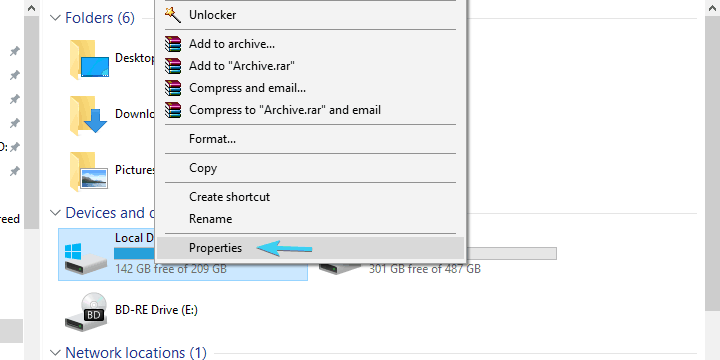
- Pilih Alat tab.
- Di bawah Pemeriksaan Kesalahan bagian, klik pada Memeriksa tombol.
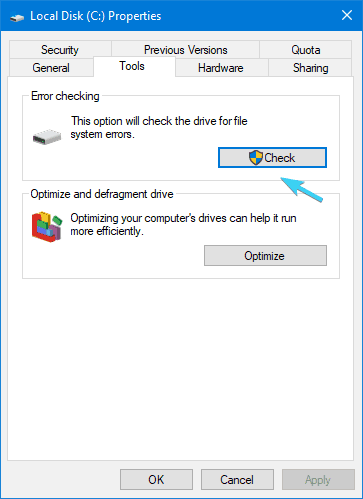
- Klik Pindai mendorong. Ini harus menemukan dan memperbaiki semua kesalahan drive.
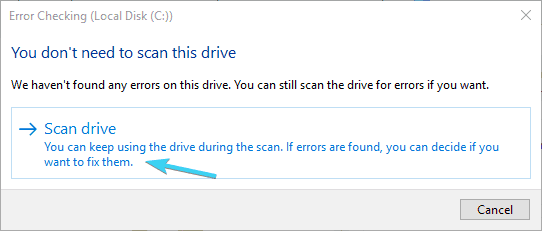
- Sekarang, kembali ke Alat tab dan, di bawah ”Optimalkan dan defrag drive” klik Optimalkan.
- Soroti drive partisi sistem dan klik Optimalkan.
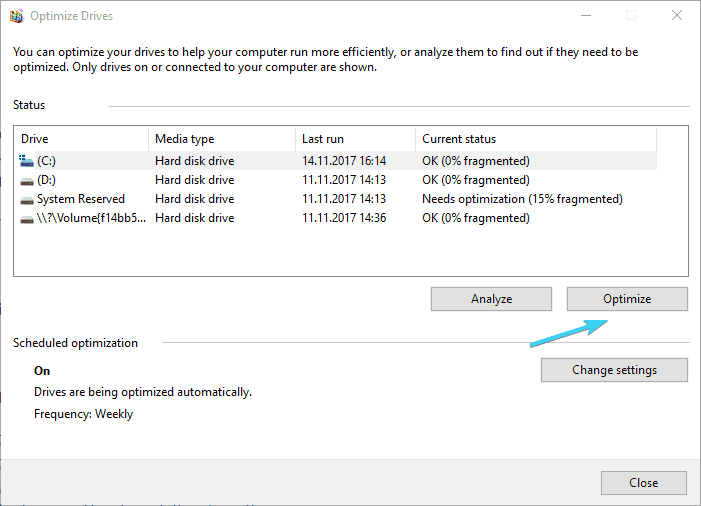
- Proses defragmentasi akan memakan waktu, tergantung pada ukuran HDD dan tingkat fragmentasi.
Jika setelah ini Anda masih terjebak dengan instalasi lama yang sama, kami menyarankan Anda untuk mengambil pendekatan yang lebih menyeluruh. Anda dapat melakukannya dengan menjalankan perintah Periksa Disk untuk mengonfirmasi integritas disk. Berikut cara melakukannya:
- Di bilah Pencarian Windows, ketik Prompt perintah.
- Klik kanan pada Prompt Perintah dan jalankan sebagai administrator.
- Di baris perintah, ketik perintah berikut dan tekan Enter:
- chkdsk /f C:
- Tunggu alat untuk menganalisis disk dan menyelesaikan kemungkinan kesalahan.
Jika bahkan setelah itu Anda terjebak dengan masalah yang sama, Anda dapat:
- Perpanjang pemecahan masalah dengan menggunakan salah satu alat pihak ketiga yang disediakan di sini artikel.
- Ganti HDD dengan yang baru.
Itu harus melakukannya. Jika Anda memiliki solusi atau pertanyaan tambahan mengenai yang kami sajikan di atas, tentu saja, jangan ragu untuk memberi tahu kami di bagian komentar di bawah.
CERITA TERKAIT YANG HARUS ANDA LIHAT:
- Anda sekarang dapat memindahkan folder instal game Anda menggunakan Steam
- Bug FIFA 18: game mogok, server terputus, suara tidak berfungsi, dan banyak lagi
- Cara memperbaiki bug Assassin's Creed: Origins di PC
- Microsoft Train Simulator di Windows 10: Cara menginstal dan menjalankan game
 Masih mengalami masalah?Perbaiki dengan alat ini:
Masih mengalami masalah?Perbaiki dengan alat ini:
- Unduh Alat Perbaikan PC ini dinilai Hebat di TrustPilot.com (unduh dimulai di halaman ini).
- Klik Mulai Pindai untuk menemukan masalah Windows yang dapat menyebabkan masalah PC.
- Klik Perbaiki Semua untuk memperbaiki masalah dengan Teknologi yang Dipatenkan (Diskon Eksklusif untuk pembaca kami).
Restoro telah diunduh oleh 0 pembaca bulan ini.
![Peringatan uap saat game mulai dijual [TUTORIAL]](/f/f0b4ac011e6ffde7eac8f7f0f03a2fa0.png?width=300&height=460)
![Cara memperbaiki masalah Dota 2 yang sering terjadi [PANDUAN LENGKAP]](/f/6fa16d9aeeba92faab3a79c3231eee9a.jpg?width=300&height=460)
![Gamepad terbaik untuk Steam untuk dibeli [Panduan 2021]](/f/7ed2bdfa7c0e5de149c27c924f50b129.jpg?width=300&height=460)